WooCommerce için Rezervasyon ve Randevu Eklentisinde stok yönetimini yönetme
Yayınlanan: 2018-02-28Bugün, WooCommerce için Rezervasyon ve Randevu eklentisinde stok yönetiminin nasıl ele alındığını tartışacağız. Öncelikle eklentimizde stok yönetimi ile ne demek istediğinizi anlayalım.
Daha önceki yazılarımızda tüm farklı rezervasyon yöntemlerini tartıştık. Bu yöntemlerin her birinde, ürünü kaydetmeden önce her zaman maksimum rezervasyon ayarını yapmamız gerekiyordu. Bu ayar, seçilen süre için kaç tane ayırmanın mevcut olduğunu gösterir ve kaydedilen değerlere bağlı olarak, ön uçta o ürün/hizmet için ayırmalar alınır.
Böylece kendi stok yönetim sistemimiz mağaza yöneticilerinin ürün/hizmet stoklarını belirlemesine ve verimli bir şekilde yönetmesine olanak tanır.
Not : Burada WooCommerce Stok Yönetimini kullanmayın, kendi Stok Yönetim Sistemimiz mevcuttur.
Bugün, eklentimizde maksimum rezervasyonların nasıl çalıştığına dair tam bir bilgi sahibi olmak için, 3 rezervasyon yönteminin tümü için bu işlevi tek bir gönderide birlikte tartışmak istiyoruz.
O halde, her bir rezervasyon yöntemini alarak ve maksimum rezervasyon işlevselliğini anlayarak başlayalım:
Tek Günlük Rezervasyon
Bu, bir hizmetin tam gün ve hafta içi herhangi bir gün için rezerve edilebileceği Yinelenen Hafta İçi Günleri olarak ifade edilir. Tek günlük rezervasyon ve maksimum rezervasyonların nasıl ayarlanacağını görelim.
Bir gün için maksimum 20 rezervasyon için salonun rezerve edilebileceği ürün Parti Salonu için maksimum rezervasyon ayarlarını ekleyeceğiz.
Yönetici Bölümü:
İlk adım Ürünler -> Ürün Ekle bağlantısından bir ürün oluşturmak olacaktır. Müşterilerin salonu tek bir gün için rezerve etmeleri için Parti Salonu Rezervasyonları ürünü oluşturun.
Aynı sayfada, rezerve edilebilir ürününüzü ayarlamanıza izin veren Rezervasyon Meta Kutusunu da bulacaksınız. Aşağıda gösterildiği gibi Rezervasyonu Etkinleştir seçeneğine tıklayarak rezervasyonları etkinleştirin:
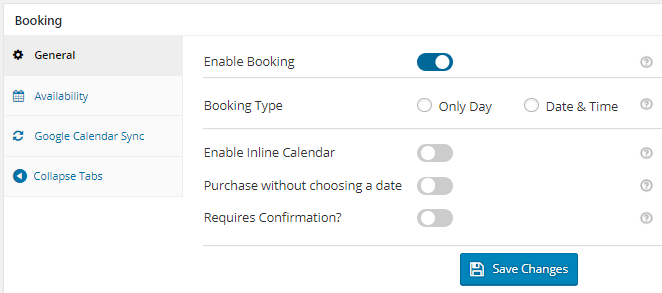
Rezervasyon Seçeneğini Etkinleştir
Şimdi Rezervasyon türünü Sadece Gün olarak seçin ve Tek Gün ve Çoklu Gece olmak üzere iki seçeneğin daha görüntülendiğini göreceksiniz. Burada aşağıda gösterildiği gibi Tek Gün'ü seçin ve Değişiklikleri Kaydet düğmesine tıklayın.
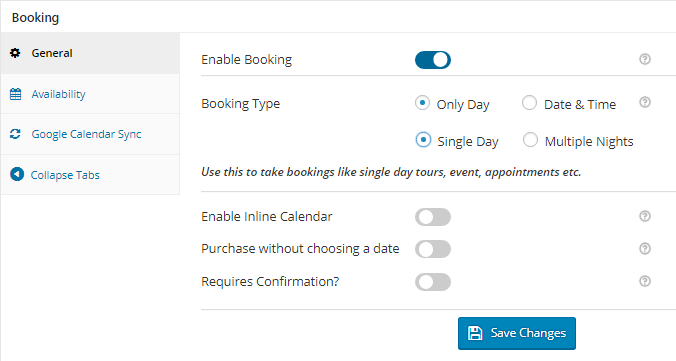
Tek Gün seçeneğini belirleme
Şimdi bu salonun kiralanabileceği günleri eklemeniz gerekiyor, bunun için Müsaitlik sekmesine gidin. Hafta içi günleri aşağıda gösterildiği gibi Hafta içi tablosundan etkinleştirmeniz gerekir:
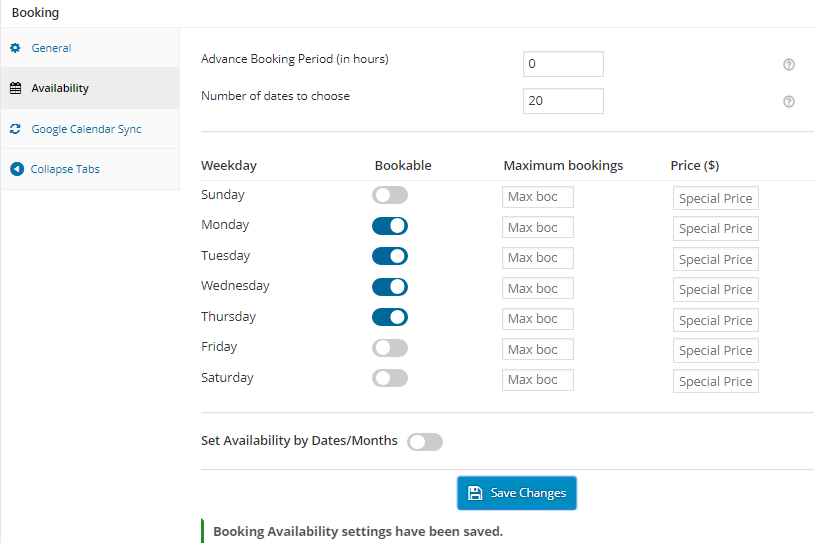
Rezervasyon için hafta içi günleri etkinleştirme
Parti salonunun müsaitliğini tüm Pazartesi, Salı, Çarşamba ve Perşembe günleri yukarıda gösterildiği gibi ayarladık.
Bu yapıldıktan sonra, seçilen bu günler için alınabilecek maksimum rezervasyonları ekleyin. Aşağıdaki ekran görüntüsünde de görebileceğiniz gibi, Hafta içi tablosunda Maksimum rezervasyonlar sütunu bulunmaktadır. Burada bir günde yapılabilecek maksimum rezervasyonları ayarlayabilirsiniz. Aşağıdaki ekran görüntüsünde gösterildiği gibi tüm Pazartesi, Salı, Çarşamba ve Perşembe günleri için maksimum 20 rezervasyon ekledik. Bunlar, ihtiyacınıza göre herhangi bir zamanda değiştirilebilir.
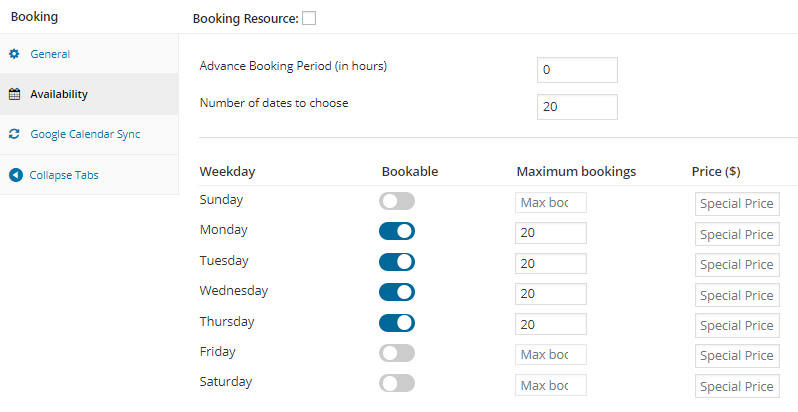
Maksimum rezervasyon ve fiyat eklendi
Böylece, maksimum rezervasyon ile seçilen hafta içi günler, müşterilerin rezervasyon için istedikleri günü seçmelerini kolaylaştıracak şekilde ön uçta gösterilecektir.
Başlangıç aşaması:
Parti Salonu Rezervasyonları ürünü, aşağıdaki ekran görüntüsünde gösterildiği gibi web sitesinin ön ucunda görünecektir.
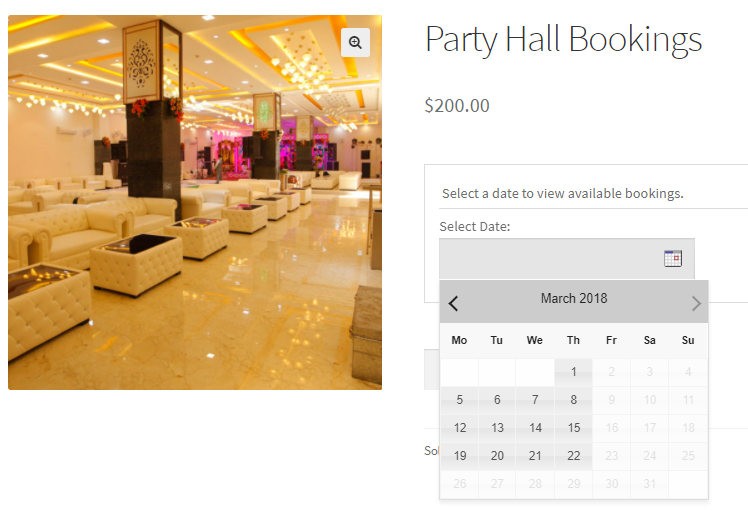
Parti Salonu Rezervasyonları ürünü
Burada istediğiniz günü seçebilir ve rezervasyonu sepete ekleyebilirsiniz. Günü seçtikten sonra, Sepet sayfasındaki Sepete Ekle düğmesi etkinleştirilecektir. Aşağıda gösterildiği gibi rezervasyon için 22 Mart 2018'i seçtik:
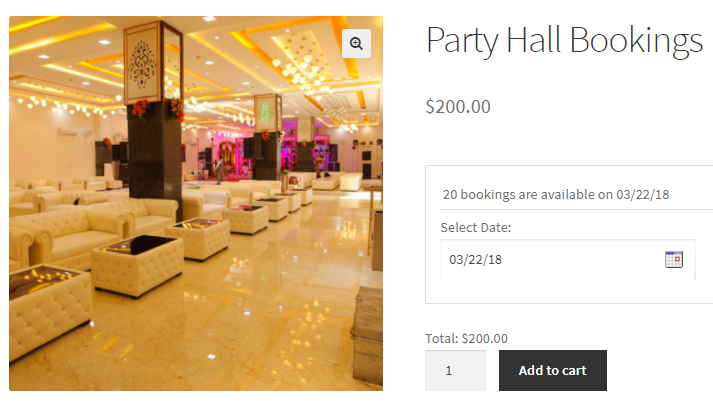
Salon Rezervasyonu için seçilen gün
Gördüğünüz gibi, rezervasyon takviminde tarih seçildiğinde, o gün için mevcut maksimum rezervasyon görüntüleniyor. Burada, 22/03/18 tarihinde 20 rezervasyon mevcuttur mesajı, yukarıda gösterildiği gibi Tarih Seç seçeneğinin üzerinde görünür.
Diyelim ki bu tarih için rezervasyonumuzu tamamladık ve 3 Mart 2018 için salonu ayırttık. Şimdi geri dönüp rezervasyon takviminde aynı tarihi seçersek, o gün için müsait rezervasyon sayısı aşağıda gösterildiği gibi 19 müsait rezervasyon olarak gösterilecektir:
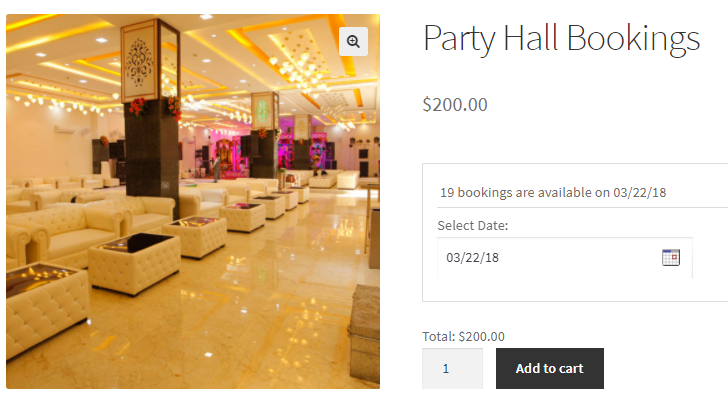
22/03/18 için 19 olarak gösterilen mevcut rezervasyonlar
Bunun nedeni, salonu 3 Mart 2018 için rezerve etmemizdir, bu nedenle o tarih için şu anda yalnızca 19 rezervasyona izin verilecektir. Bu nedenle, Tek Gün rezervasyonu için maksimum rezervasyon yukarıda tartışıldığı gibi bu şekilde çalışır.
WooCommerce Mağaza Satışlarını Artırın
"Müşteri hizmetleri harika, her şeyi zamanında ayarlamakla ilgili sorunlarıma yardımcı olmak ve düzeltmek için her şeyin ötesine geçiyorlar. Terk edilmiş sepet eklentisini kullanıyorum ve sonuçlardan ve kurtarılan sepetlerden çok memnunum." - Bran Weintraub
Birden Fazla Gece Rezervasyonu
Birden Fazla Gece Rezervasyonu için maksimum rezervasyon ayarının nasıl çalıştığını görelim. Herhangi bir tarihte otel için maksimum 30 rezervasyonun alınabileceği Hotel Sinclair, Ooty ürünü için maksimum rezervasyon ayarlarını ekleyeceğiz.
Arka uç (Yönetici Bölümü) ve Ön uç bölümlerini aşağıdaki gibi ayrı ayrı tartışacağız.
Yönetici Bölümü:
Burada Hotel Sinclair, Ooty ürününü oluşturacağız ve 3 gecelik rezervasyonları alacağız. Bunun için Ürünler -> Ürün Ekle linkinden ürünü oluşturalım.
Aynı sayfada, rezerve edilebilir ürününüzü ayarlamanıza izin veren Rezervasyon Meta Kutusunu da bulacaksınız. Aşağıda gösterildiği gibi Rezervasyonu Etkinleştir seçeneğine tıklayarak rezervasyonları etkinleştirin:
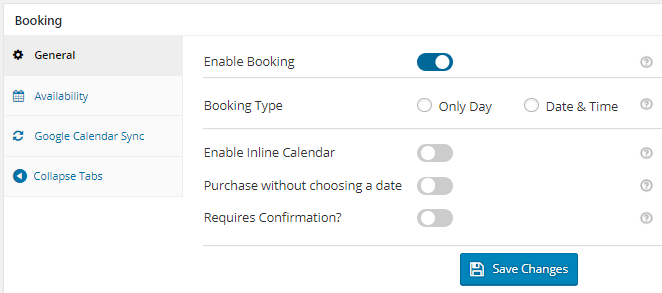
Rezervasyon ayarlarını etkinleştir
Bu ayarı etkinleştirerek normal WooCommerce ürününüzü rezerve edilebilir bir ürüne dönüştürebilirsiniz.
Şimdi, iki seçeneğin daha görüntüleneceği Rezervasyon türünü Sadece Gün olarak seçin. Aşağıda gösterildiği gibi Multiple Nights seçeneğini seçin ve Save Changes butonuna tıklayın.
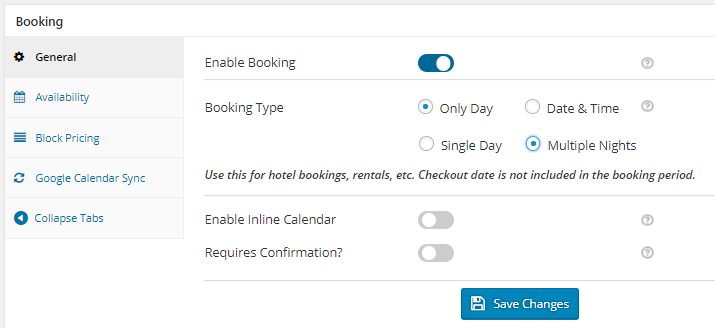
Rezervasyon Türünü Birden Fazla Gece Olarak Seçin
Şimdi otel odalarını rezervasyon için uygun hale getirmek için ayarlar eklemeniz gerekecek. Kullanılabilirlik sekmesinde , bir gündeki maksimum rezervasyonla birlikte ürününüzün kullanılabilirliğini ayarlayabilirsiniz.
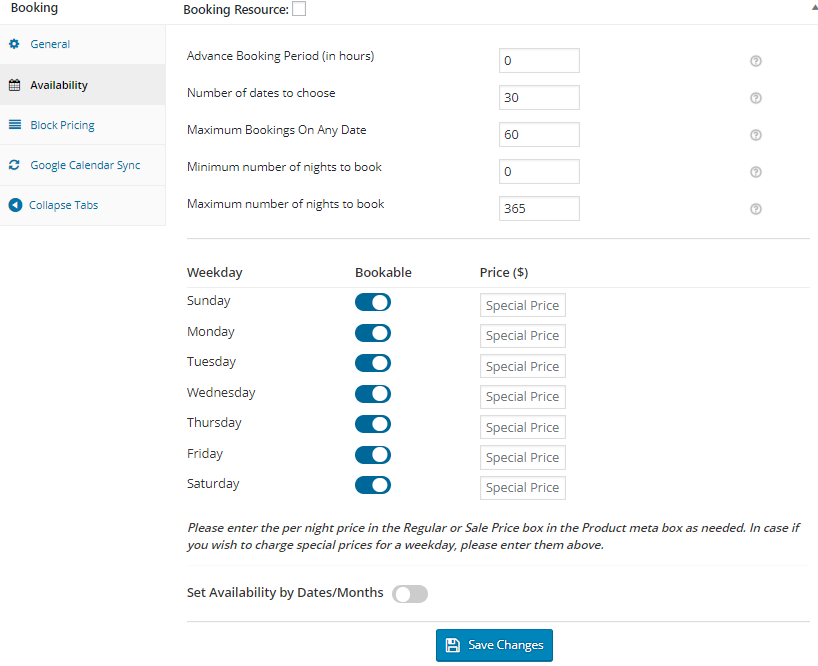
Birden Fazla Gece için Varsayılan Müsaitlik ayarları
Gördüğünüz gibi, tüm hafta içi günler varsayılan olarak etkindir ve Herhangi Bir Tarihte Maksimum Rezervasyon 60'tır , bu nedenle belirli bir tarihte yalnızca 30 rezervasyon istediğimiz için 30'a ayarlayalım. Bu ürün için kullanılabilirlik ayarını kaydetmek için Değişiklikleri Kaydet düğmesine tıklayın.
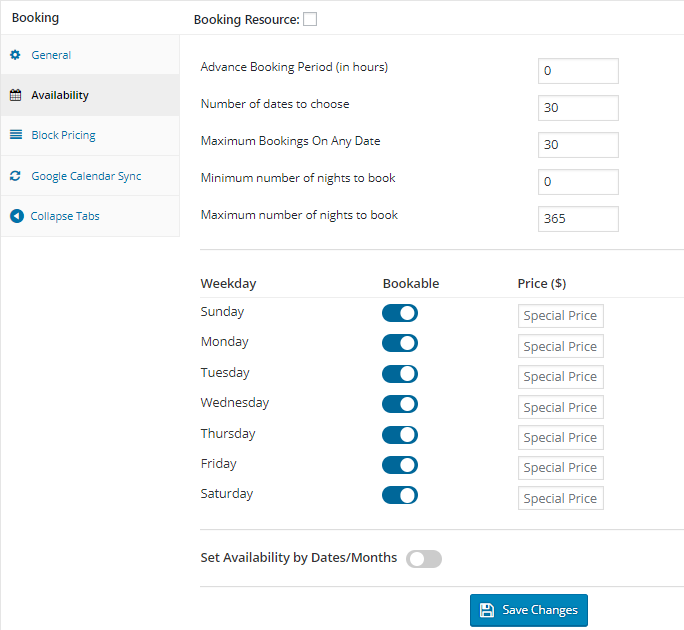

Ayrılabilir hafta içi günleri ve maksimum rezervasyon ayarlarını seçme
Burada görebileceğiniz gibi, tüm Hafta içi günleri rezerve edilebilir olarak seçtik ve her rezervasyon tarihi için maksimum rezervasyon sayısı 30'a ayarlandı. Yukarıda gösterildiği gibi.
Böylece, maksimum rezervasyon ile seçilen hafta içi günler, müşterilerin rezervasyon için istedikleri günü seçmelerini kolaylaştıracak şekilde ön uçta gösterilecektir.
Başlangıç aşaması:
Hotel Sinclair, Ooty ürünü, aşağıda gösterildiği gibi web sitesinin ön ucunda görünür:
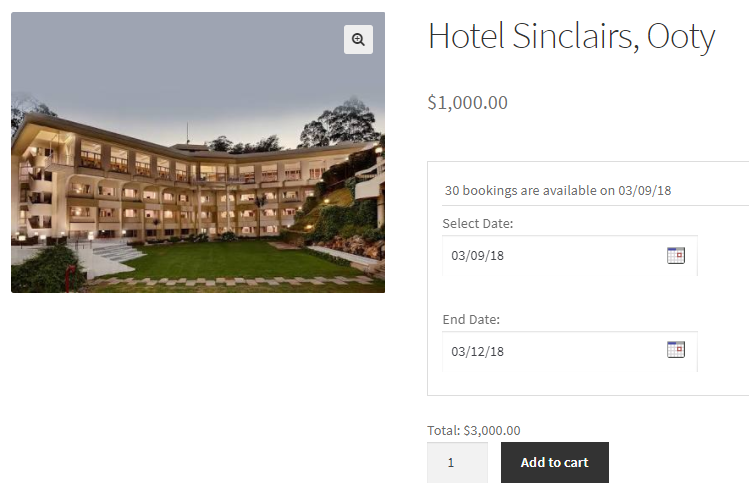
Ön uçta görüntülenen ürün
3 gecelik oteli seçtiğinizde, o tarih için mevcut maksimum rezervasyon sayısı görüntülenir. Her gün için alınacak maksimum rezervasyon sayısını 30 olarak belirledik, bu nedenle yukarıda gösterildiği gibi 03/09/18 tarihinde 30 rezervasyon mevcuttur .
Tek Günlük rezervasyon yönteminde gördüğümüz gibi, otel odası belirli tarihler için rezerve edildiğinde, seçilen tarihler için maksimum müsaitlik azalmaya devam edecektir. Birden Fazla Gece rezervasyonu için maksimum rezervasyon bu şekilde çalışır.
Tarih ve Saat Yuvası Rezervasyonu
Tek Gün ve Birden Fazla Gece rezervasyonunda tartışıldığı gibi benzer koşullarda, Zaman Yuvası rezervasyonu için maksimum rezervasyon ayarlarını nasıl ayarlayabileceğimizi görelim.
Pazartesiden perşembeye kadar müsait olduğu bir doktordan randevu alma örneğini ele alalım ve bu hafta içi günlerde saat 10:00 - 14:00 ve akşam 16:00 - 19:00 arası olacaktır. Doktor ziyareti için maksimum 20 randevu alacak bu ürünü Dr. Phil's Clinic'i yaratalım.
Yönetici Bölümü:
İlk adım Ürünler -> Ürün Ekle bağlantısından bir ürün oluşturmak olacaktır.
Aynı sayfada, rezerve edilebilir ürününüzü ayarlamanıza izin veren Rezervasyon Meta Kutusunu da bulacaksınız. Aşağıda gösterildiği gibi Rezervasyonu Etkinleştir seçeneğine tıklayarak Rezervasyon Meta kutusundaki ayarları etkinleştirin:
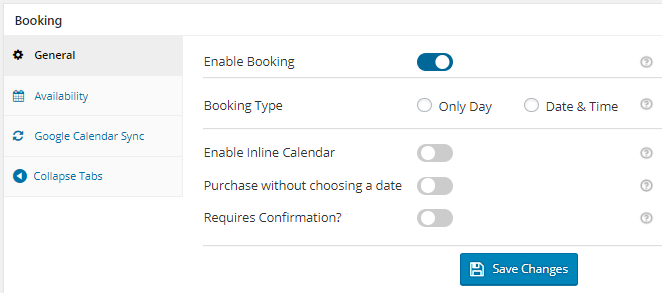
Rezervasyon seçeneğini etkinleştir
Şimdi aşağıda gösterildiği gibi Tarih & Saat olarak Rezervasyon tipini seçin ve Değişiklikleri Kaydet butonuna tıklayın.
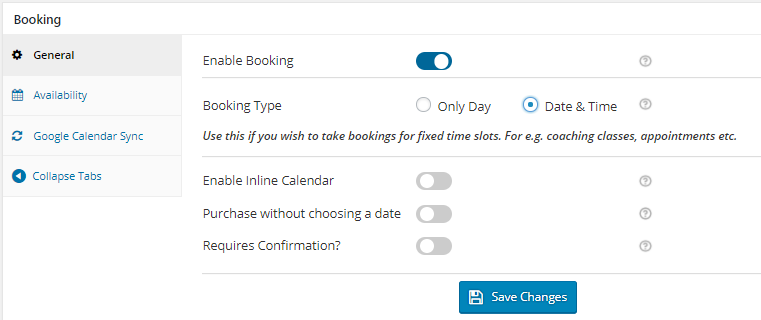
Tarih ve Saat seçeneğinin seçilmesi
Müsaitlik sekmesinden yapılabilecek randevu randevuları için zaman aralıklarıyla birlikte doktorun müsait olacağı hafta içi günleri ekleyelim .
Önce Hafta içi tablosundan günleri seçin ve o gün alınabilecek maksimum randevu sayısını aşağıda gösterildiği gibi ekleyin:
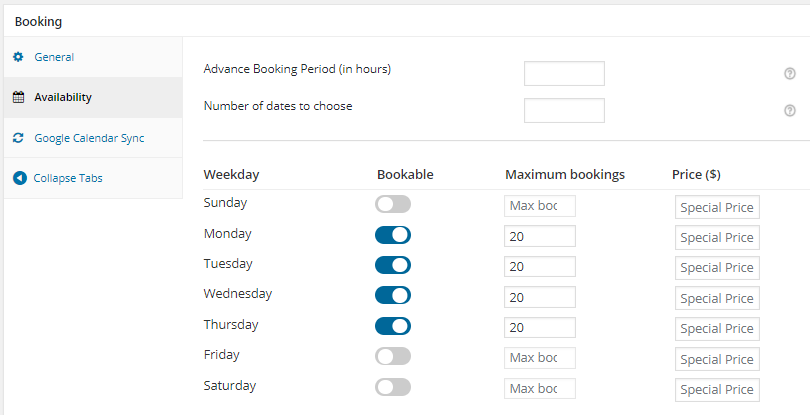
Randevu almak için Hafta içi günleri seçin
Tüm Pazartesi günleri için maksimum rezervasyon belirledik. Salı, Çarşamba ve Perşembe günleri 20 rezervasyon olarak .
Şimdi Set Weekdays/Dates & It's Timeslot tablosundan randevu almak için zaman dilimlerini ekleyelim. Seçilen hafta içi günler görünecek ve aşağıda gösterildiği gibi haftanın her günü için farklı zaman dilimleri ekleyebilirsiniz. Bu ayarları kaydetmek için Değişiklikleri Kaydet düğmesine tıklayın.
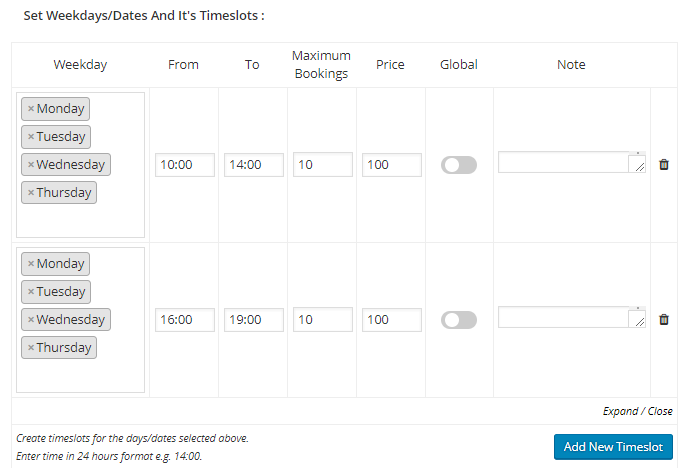
Randevu almak için Zaman Dilimi ekleyin
Maksimum Bokings alanı, o belirli zaman dilimi için maksimum randevuları ayarlamanıza olanak tanır. Eşiğe ulaşıldığında, daha fazla rezervasyon almak için zaman aralığı kilitlenir .
Bu nedenle , seçilen hafta içi günleri ve zaman aralıkları ile maksimum rezervasyonları , müşterilerin rezervasyon yapması için ön uçta gösterilecektir.
Ön Uç :
Dr. Phil's Clinic için rezervasyon almak için yeni oluşturulan ürün, aşağıdaki ekran görüntüsünde gösterildiği gibi web sitesinin ön ucunda görünecektir.
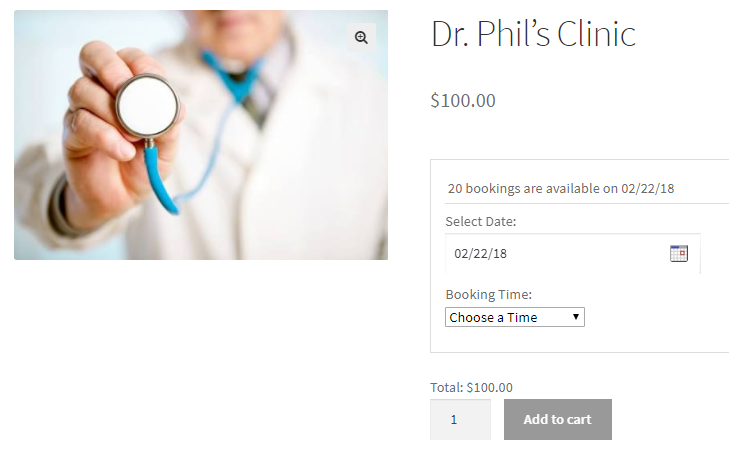
Seçilen tarih ile ön uçta görüntülenen ürün
Gördüğünüz gibi, randevu almak için öncelikle tarih seçmeniz isteniyor. Tarihi 22 Şubat 2018 olarak seçtik. Tarih eklendiğinde, o tarih için maksimum rezervasyonlar yukarıda gösterildiği gibi görüntülenecektir. Maksimum rezervasyon 20 olarak ayarlandığından , 22/02/18 tarihinde 20 rezervasyon mevcuttur mesajı yukarıda gösterildiği gibi görüntülenir.
Artık eklenen zaman dilimlerinden Rezervasyon Zamanını seçtiğinizde müsaitlik değişecektir . Bu, zaman dilimini 10:00 – 14:00 olarak seçtiğimizde, o zaman dilimi için maksimum müsaitlik, o gün için eklenmiş 2 zaman dilimi olduğundan, o zaman dilimi için maksimum müsaitlik günün maksimum müsaitliğinin yarısıdır .
Bu nedenle, 10:00 - 14:00 zaman aralığı seçildiğinde görüntülenen mesaj, aşağıda gösterildiği gibi 22/02/18 10:00 AM - 02:00 PM için 10 rezervasyon mevcuttur :
 Görüntülenen maksimum kullanılabilirlik
Görüntülenen maksimum kullanılabilirlik
Böylece Tarih ve Saat Yuvası rezervasyon yöntemi için gün için belirlenen maksimum rezervasyonlar, o gün için eklenen zaman aralığı sayısına bölünür . Tarih ve Saat Yuvası rezervasyonları için maksimum müsaitlik ayarları bu şekilde çalışır.
doğrulama
Parti salonunu kiralık olarak rezerve edebileceğimiz Tek Günlük rezervasyonda tartıştığımız örneği göz önünde bulundurarak, maksimum rezervasyon eşiğine ulaşıldığında rezervasyonların nasıl ele alındığını anlayacağız.
Diyelim ki, Parti Salonu Rezervasyonları ürünü için 20 rezervasyona ayarlanmış maksimum rezervasyonlarımız var ve seçilen tarih olan 28 Şubat 2018 için 20 rezervasyonun tamamını rezerve ettik.
Şimdi ön uçta bu ürünü seçtiğimizde ve 28 Şubat 2018 tarihini seçtiğimizde, bu tarih devre dışı olarak görünecek ve aşağıdaki gibi Rezervasyon Yapıldı mesajı görünecektir:
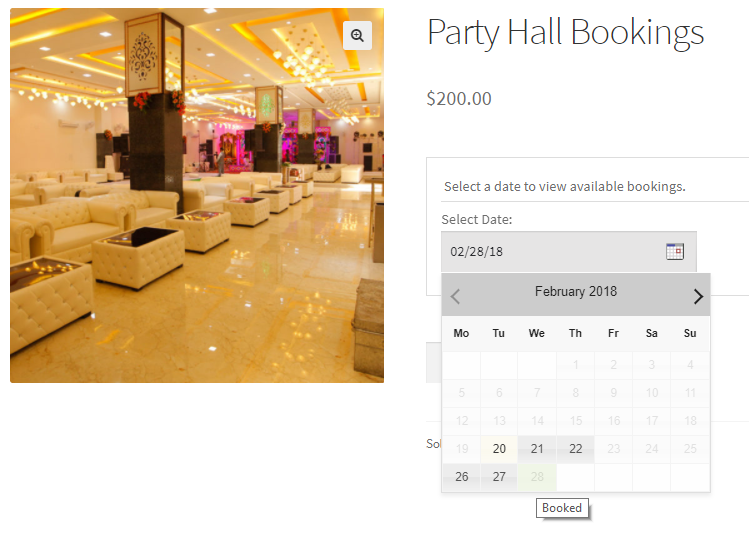
Tamamen rezerve edildiğinde tarih devre dışı görünüyor
Bunun nedeni, 28 Şubat 2018 için salonun maksimum doluluk oranına ulaşılmış olması ve bu nedenle başka rezervasyon alınamamasıdır. Bu nedenle tarih, rezervasyon takviminde devre dışı görünüyor ve salonun çifte rezervasyonu kısıtlanıyor.
Değişken Ürünler ve Özellik Değeri için Kilitleme Limiti
Ayrıca WooCommerce'in farklı Değişken ürünlerinin her bir varyasyonu için maksimum rezervasyon limiti belirleyebilirsiniz. Bunun tam olarak nasıl çalıştığını anlamak için lütfen önceki yazımızı okuyun.
Ayrıca, bu eklenti aynı zamanda nitelik değerlerini Miktar olarak değerlendirme yeteneği sağlar ve aynısı için kilitleme kurulumuna izin verir. Bu konuda daha fazla bilgi edinmek için Nitelik Düzeyi yayınımıza göz atabilirsiniz.
Çözüm
Bu yazıda, WooCommerce için Rezervasyon ve Randevu eklentimiz tarafından sağlanan Tek Gün, Birden Fazla Gece ve Tarih ve Saat Yuvası rezervasyonları olmak üzere 3 ana rezervasyon yöntemi için maksimum rezervasyonların nasıl ayarlanabileceğini gördük. Ayrıca, maksimum ayırmaları ayarlamak için Değişken ürünler ve Öznitelik değerleri hakkında konuştuk.
Bu ayar, çevrimiçi işletmeler için ürün veya hizmet stokunun yönetiminde hayati bir rol oynar. Bu nedenle, onu doğru bir şekilde kullanmak, müşterilerin genel çevrimiçi satışlarını artırmalarına yardımcı olacaktır.
